Win10安裝更新失敗報(bào)錯“0x80240008”如何解決?
Win10安裝更新失敗報(bào)錯“0x80240008”如何解決?很多用戶都有定期更新升級Win10系統(tǒng)的習(xí)慣,以維護(hù)系統(tǒng)的穩(wěn)定性。不過也有很多用戶在升級時會遇到錯誤,最近有一位用戶在安裝更新時遇到錯誤代碼“0x80240008”,這是怎么回事呢?經(jīng)過小編分析,出現(xiàn)此錯誤是因?yàn)樾薷牧谁h(huán)境變量導(dǎo)致的,下面我們來看看解決辦法。
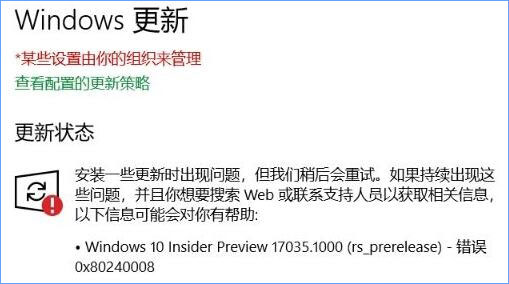
Win10安裝更新失敗報(bào)錯“0x80240008”的解決辦法:
步驟一:還原環(huán)境變量
1、在此電腦上單擊右鍵,選擇【屬性】按鈕;
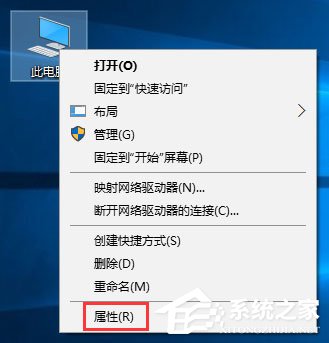
2、打開系統(tǒng)界面,點(diǎn)擊【高級系統(tǒng)設(shè)置】;
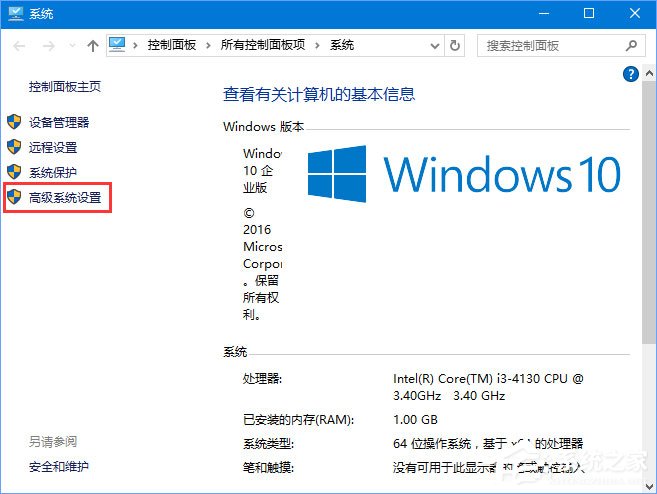
3、在高級界面下的【啟動和故障恢復(fù)】下方,點(diǎn)擊【環(huán)境變量】按鈕,如圖:
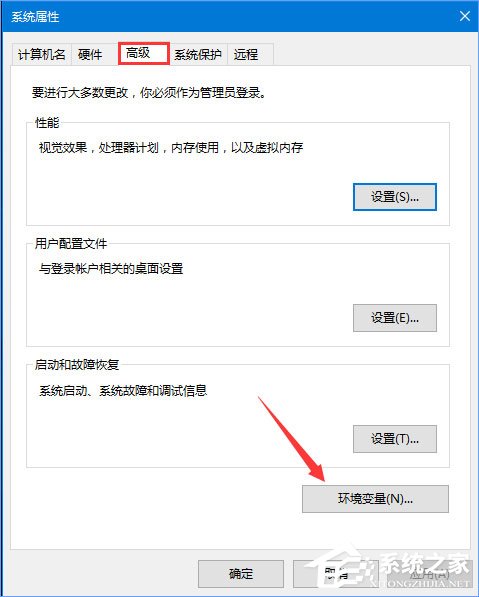
4、在上面的用戶的變量框中雙擊打開 TEMP,將其變量值修改為:%USERPROFILE%AppDataLocalTemp ,修改后點(diǎn)擊確定保存。
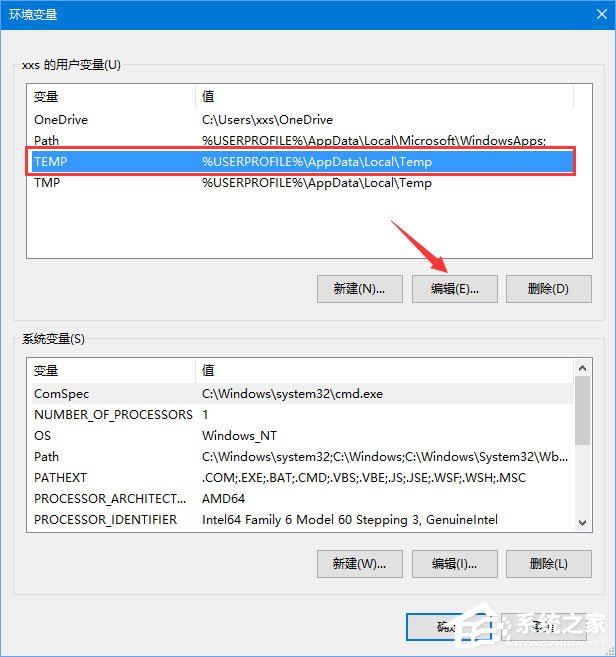
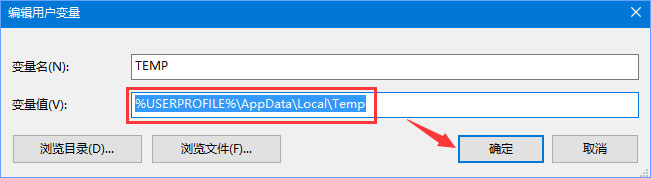
5、同樣雙擊打開TMP,將其變量值修改為:%USERPROFILE%AppDataLocalTemp ,點(diǎn)擊確定保存,在環(huán)境變量框中點(diǎn)擊確定保存。
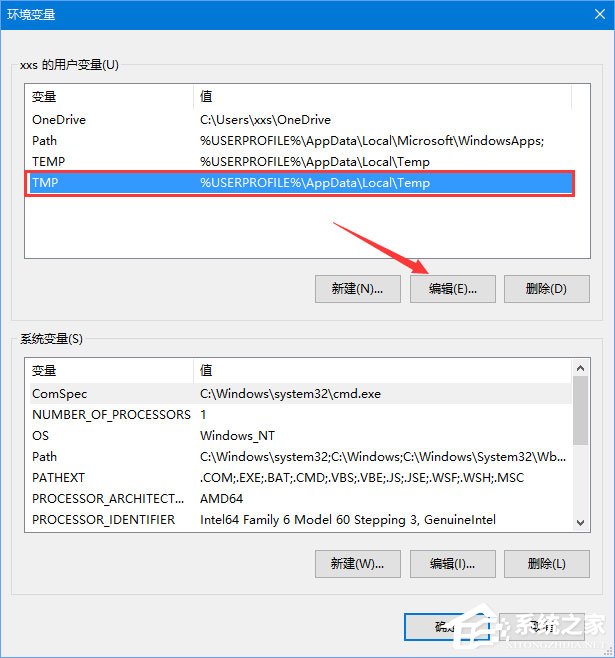
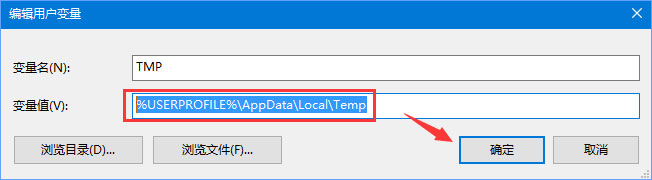
步驟二:清理更新緩存
1、按下Win+R 組合鍵打開運(yùn)行,輸入:services.msc 點(diǎn)確定打開服務(wù);
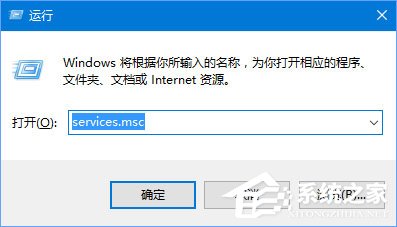
2、在服務(wù)界面雙擊打開 Windows update服務(wù),點(diǎn)擊【停止】-- 【確定】;
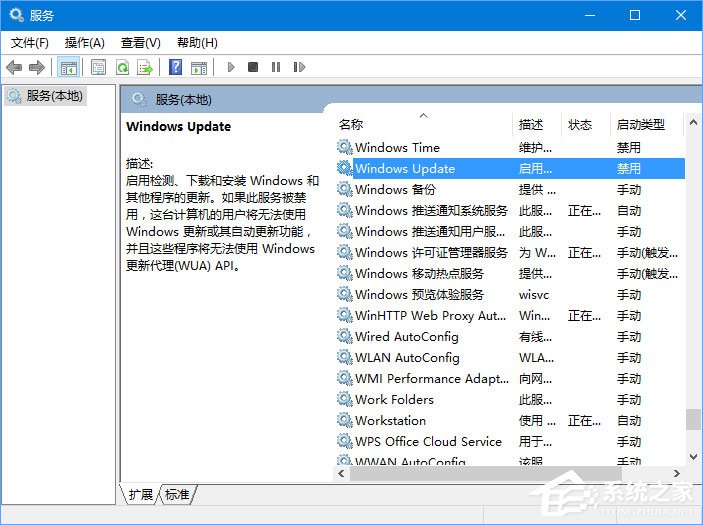
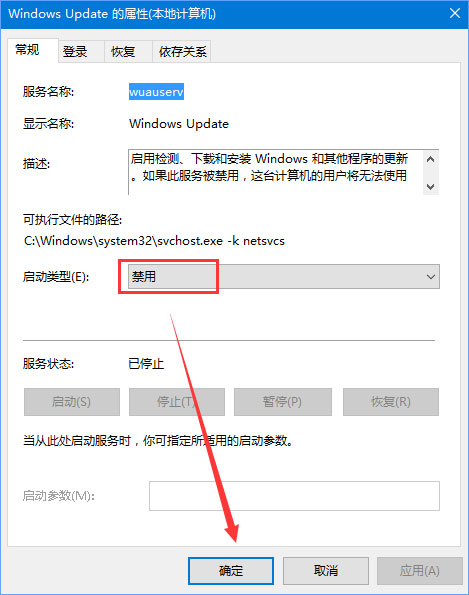
3、打開此電腦,打開C盤Windows目錄下SoftwareDistribution文件夾,將里面所有的文件刪除;
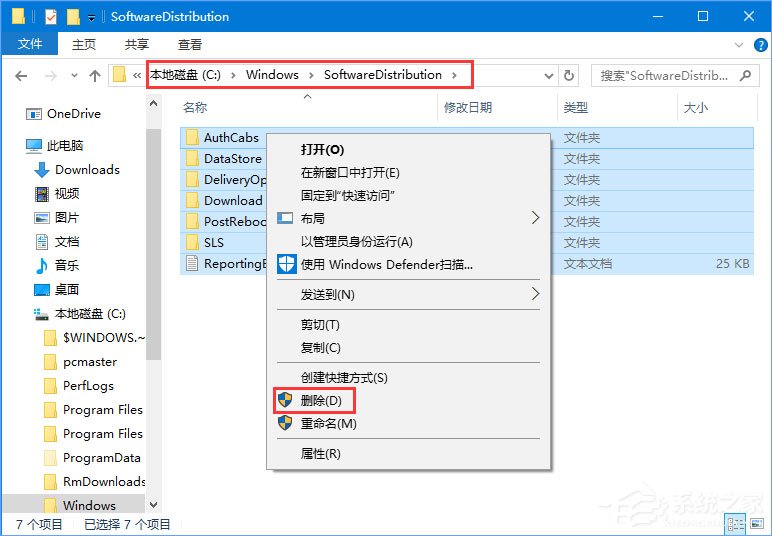
4、刪除后重啟系統(tǒng),然后再打開服務(wù),將里面的Windows Update服務(wù)重啟。
5、重啟Wn10電腦,讓以上設(shè)置生效即可正常更新。
以上便是Win10安裝更新失敗報(bào)錯“0x80240008”的解決辦法,如果你在更新時也遇到此錯誤代碼,那么可以采用小編介紹的方法來解決。
相關(guān)文章:
1. Debian圖標(biāo)怎么橫向排列? Debian11 Xfce橫排桌面圖標(biāo)的技巧2. mac程序沒反應(yīng)怎么辦 mac強(qiáng)制關(guān)閉程序的方法3. Fdisk硬盤分區(qū)圖文教程(超詳細(xì))4. 統(tǒng)信uos怎么顯示隱藏文件? uos文件管理器隱藏文件的顯示方法5. 企業(yè) Win10 設(shè)備出現(xiàn)開始菜單和任務(wù)欄快捷方式消失問題,微軟展開調(diào)查6. Windows Modules Installer Worker是什么進(jìn)程?硬盤占用100%的原因分析7. 華為筆記本如何重裝系統(tǒng)win10?華為筆記本重裝Win10系統(tǒng)步驟教程8. UOS文檔查看器怎么添加書簽? UOS添加書簽的三種方法9. 更新FreeBSD Port Tree的幾種方法小結(jié)10. 統(tǒng)信uos操作系統(tǒng)怎么激活? 統(tǒng)信UOS系統(tǒng)家庭版激活教程

 網(wǎng)公網(wǎng)安備
網(wǎng)公網(wǎng)安備